'>

Ketika sebuah program berhenti berjalan atau mati secara tiba-tiba, Anda mungkin menerima pesan kesalahan yang mengatakan 'exe telah berhenti bekerja'. Ini adalah masalah PC yang umum, tetapi untungnya, ini dapat diperbaiki. Dalam posting ini, kami akan menunjukkan kepada Anda cara mengatasi masalah exe telah berhenti bekerja, dengan mudah dan cepat.
Apa itu file exe
EXE adalah kependekan dari 'executable', dan file exe adalah format file umum yang dapat dijalankan secara otomatis dan dijalankan ketika Anda mengklik dua kali. Ini digunakan untuk menginstal atau menjalankan program.
Cara memperbaiki exe berhenti bekerja
Meskipun ada banyak penyebab untuk kesalahan 'exe telah berhenti bekerja', berikut adalah 8 perbaikan bagi Anda untuk memecahkan masalah:
- Mulai ulang program
- Jalankan program dalam mode kompatibilitas
- Jalankan program sebagai administrator
- Konfigurasikan pengaturan Pencegahan Eksekusi Data
- Pindai virus dan malware
- Perbaiki file sistem Windows
- Perbarui driver perangkat Anda
- Instal ulang program
Perbaiki 1 - Mulai ulang program
Terkadang, masalah seperti itu terjadi karena sumber daya sistem yang tidak mencukupi atau kerusakan file yang tidak terduga, dan biasanya bersifat sementara. Peluncuran ulang sederhana akan menyelesaikan semuanya dengan benar.
Sebelum itu, pastikan untuk menutup semua proses terkait yang berjalan di latar belakang. Anda dapat melakukan ini di Pengelola Tugas.
1) Di keyboard Anda, tekan Ctrl , Segala sesuatu dan Menghapus pada waktu bersamaan. Lalu klik Pengelola tugas .
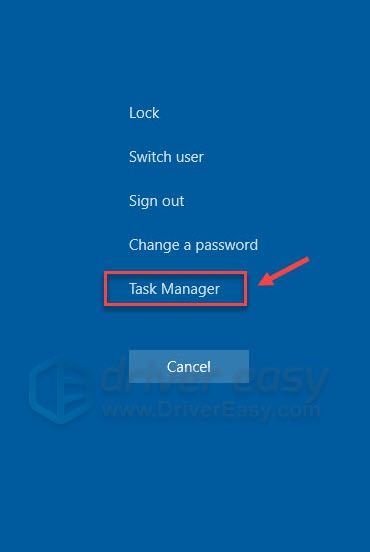
2) Klik kanan program yang salah dan klik Tugas akhir . (Slack misalnya pada gambar di bawah)
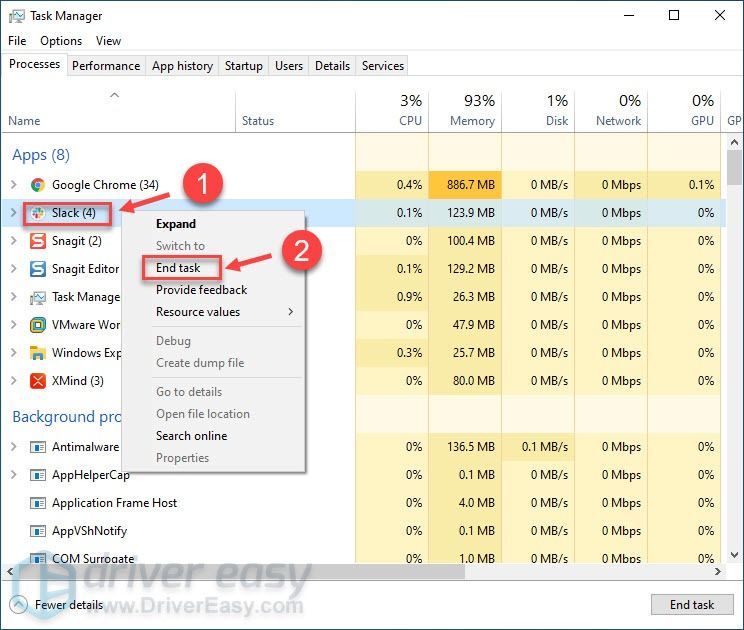
Sekarang mulai program lagi dan lihat apakah berhasil. Jika Anda telah memulainya kembali beberapa kali tetapi masalahnya tidak kunjung hilang, lanjutkan ke perbaikan berikutnya.
Perbaiki 2 - Jalankan program dalam mode kompatibilitas
Ketidakcocokan bisa menjadi alasan utama aplikasi berhenti bekerja. Program yang dirancang dengan baik untuk versi Windows sebelumnya mungkin hampir tidak berfungsi pada versi terbaru, tetapi Anda dapat menjalankannya di versi sistem Windows yang dipilih.
1) Klik kanan program tersebut, dan klik Properti .
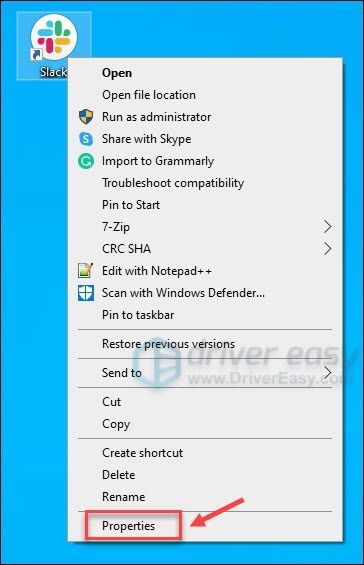
2) Kutu Jalankan mode kompatibilitas ini untuk dan pilih versi lain. Lalu klik baik .
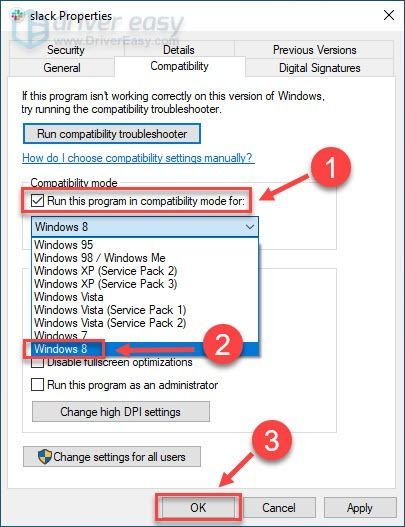
Anda dapat mencoba opsi yang berbeda hingga Anda menemukan opsi di mana aplikasi Anda berjalan dengan lancar. Seharusnya tidak ada lagi pesan 'exe telah berhenti bekerja'. Tetapi jika tidak, lanjutkan ke solusi berikutnya.
Fix 3 - Jalankan program sebagai administrator
Beberapa program memerlukan hak administrator untuk berjalan dengan baik. Ini adalah pendekatan yang solid untuk berbagai jenis program crash. Cobalah dan lihat apakah itu membantu kasus Anda.
1) Klik kanan program dan klik Properti .
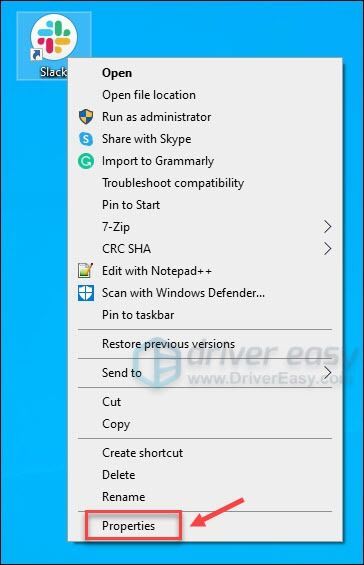
2) Memeriksa Jalankan program ini sebagai administrator , dan klik baik .
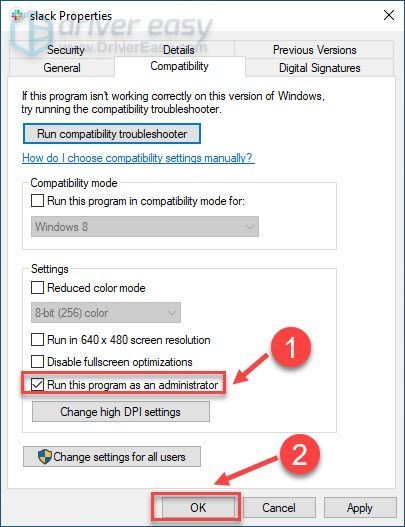
Luncurkan program untuk menguji apakah perbaikan ini berhasil. Jika tidak, terus selesaikan masalah dengan perbaikan di bawah ini.
Perbaiki 4 - Konfigurasi pengaturan Pencegahan Eksekusi Data
Pencegahan Eksekusi Data (DEP) adalah fitur yang mencegah kerusakan pada komputer Anda dari virus dan ancaman keamanan lainnya, tetapi beberapa pengguna melaporkan bahwa hal itu dapat menyebabkan file exe berhenti bekerja. Coba ubah pengaturan DEP untuk melihat apakah itu menyelesaikan masalah Anda.
1) Klik Mulailah tombol. Lalu, ketik panel kendali di kotak pencarian dan klik Panel kendali .
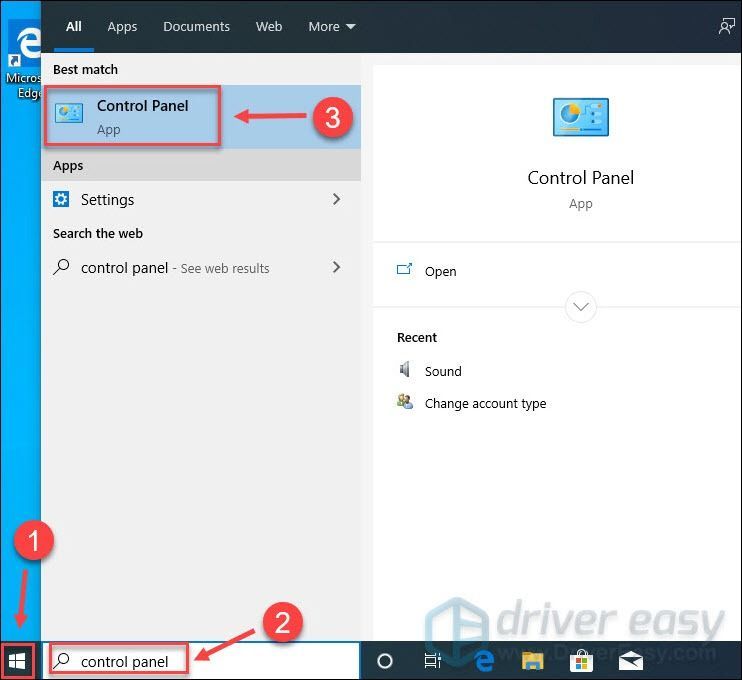
2) Pilih Lihat berdasarkan: Kategori . Lalu klik Sistem dan keamanan .
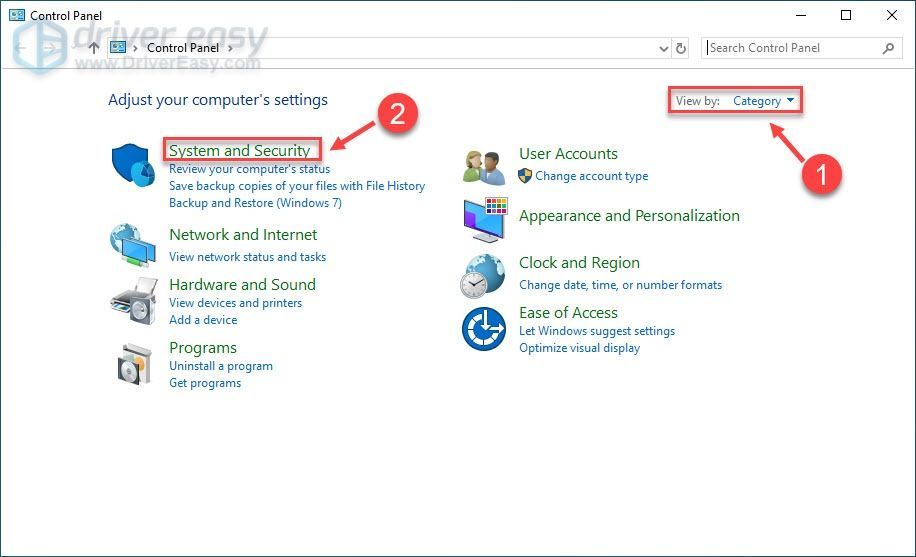
3) Klik Sistem .
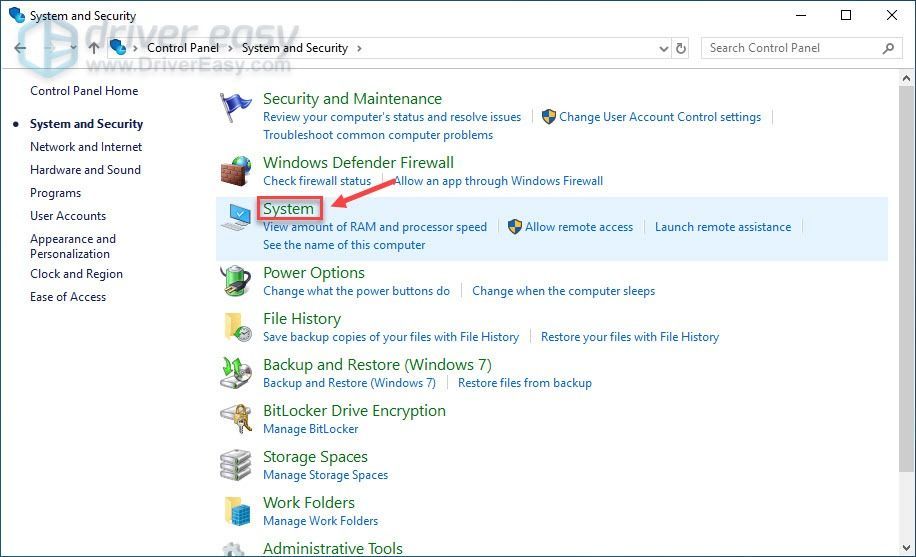
4) Klik Pengaturan sistem lanjutan .
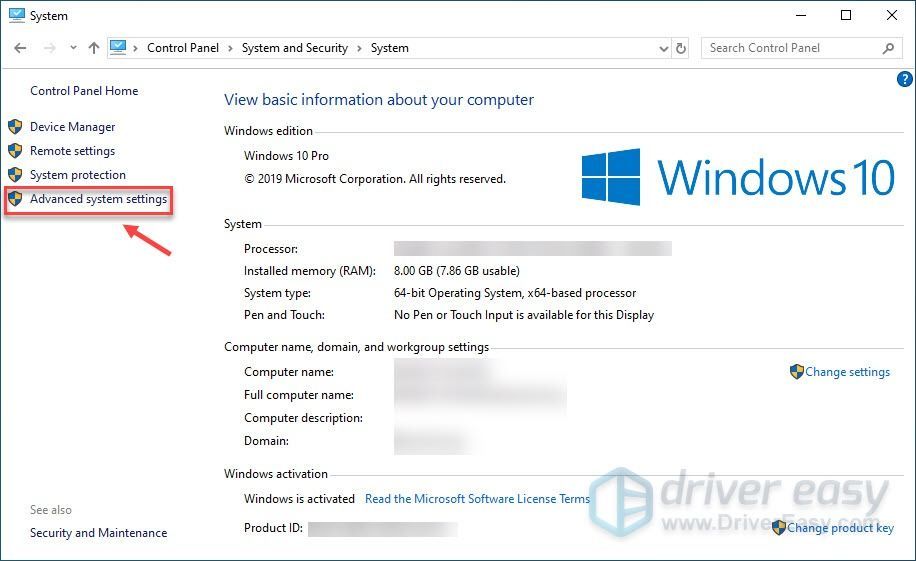
5) Klik Maju tab, dan klik Pengaturan di bawah bagian Kinerja.
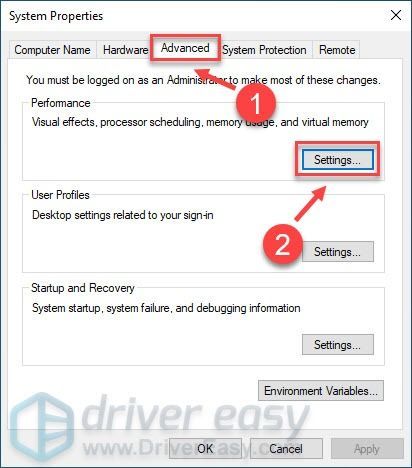
6) Pilih Pencegahan Eksekusi Data tab, dan klik Aktifkan DEP hanya untuk program dan layanan Windows penting pilihan. Lalu klik baik .
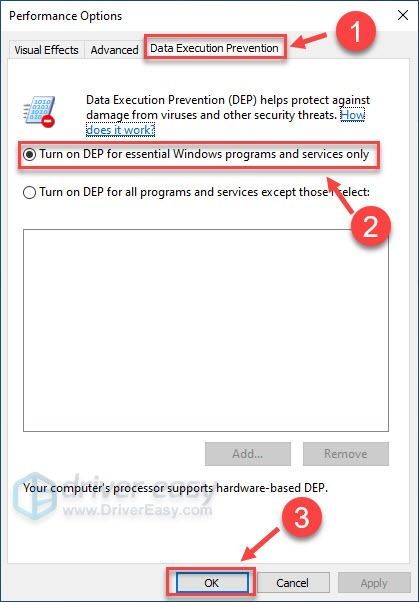
Apakah pesan kesalahan yang sama muncul kembali? Jika ya, lihat perbaikan kelima.
Perbaiki 5 - Pindai virus dan malware
Jika file exe terinfeksi oleh malware atau virus, file tersebut tidak akan beroperasi dengan benar dan akan memicu peringatan kesalahan. Dalam hal ini, Anda harus melakukan pemindaian dan pembersihan menyeluruh dengan program anti-virus Anda.
Periksa apakah program Anda berjalan dengan baik setelah malware atau virus dihapus. Jika masalah terus berlanjut, buka perbaikan yang lebih bisa diterapkan di bawah ini.
Fix 6 - Perbaiki file sistem Windows
Ketika file sistem hilang, rusak atau salah dimodifikasi, berbagai masalah PC muncul, termasuk kesalahan 'exe telah berhenti bekerja'. Untungnya, tidak sulit untuk memperbaikinya. Ada dua alat bawaan Windows yang dapat Anda gunakan:
- Pemeriksa Berkas Sistem (SFC)
- Deployment Image Servicing and Management (DISM)
Jalankan Pemeriksa Berkas Sistem (SFC)
1) Klik Mulailah tombol, dan ketik cmd di kotak pencarian. Lalu, klik kanan Command Prompt, dan klik Jalankan sebagai administrator .
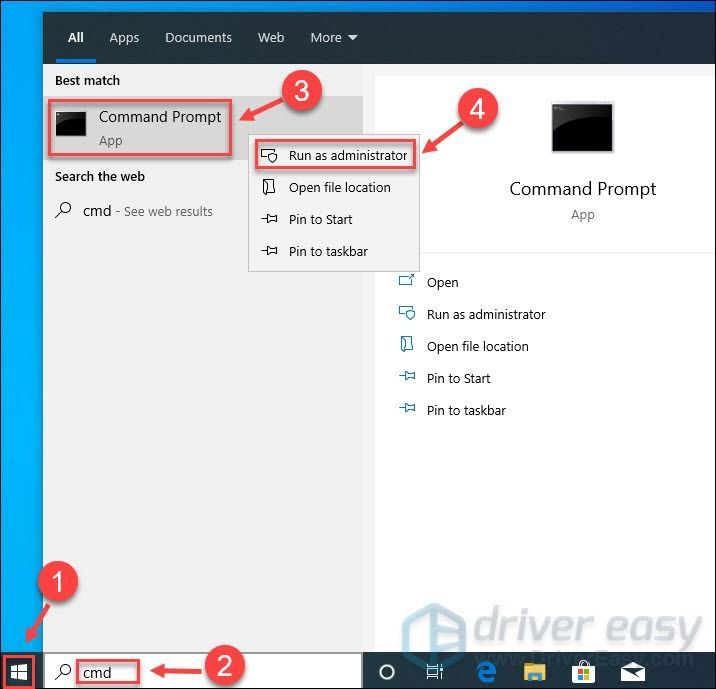
2) Klik Iya saat Anda diminta.
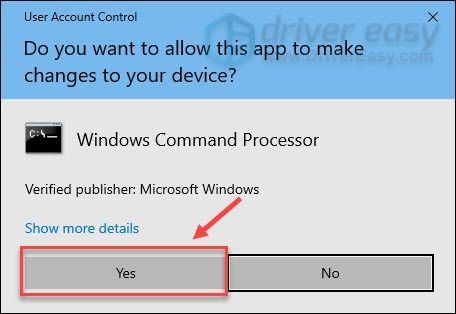
3) Tipe sfc / scannow dan tekan Memasukkan .
sfc / scannow
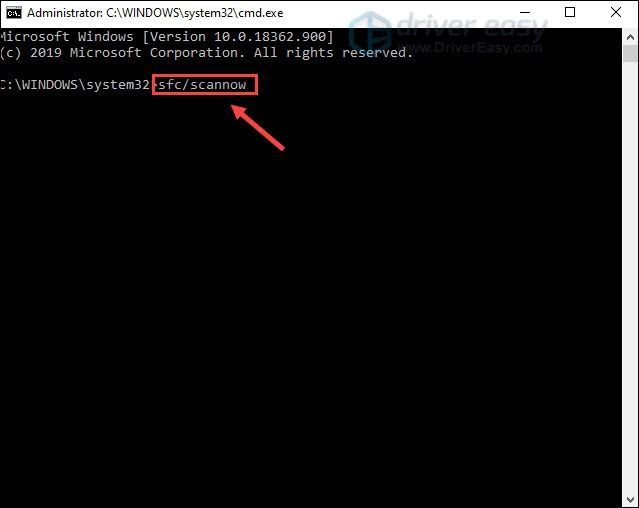
Tunggu hingga proses scan selesai. Anda mungkin melihat pesan itu Perlindungan Sumber Daya Windows menemukan file yang rusak dan berhasil memperbaikinya .
Kemudian, buka aplikasi yang bermasalah dan uji apakah masalah telah teratasi. Jika tidak, Anda dapat melanjutkan pemecahan masalah dengan alat DISM.
Jalankan Deployment Image Servicing and Management (DISM)
1) Klik Mulailah tombol, dan ketik cmd di kotak pencarian. Lalu, klik kanan Command Prompt, dan klik Jalankan sebagai administrator .
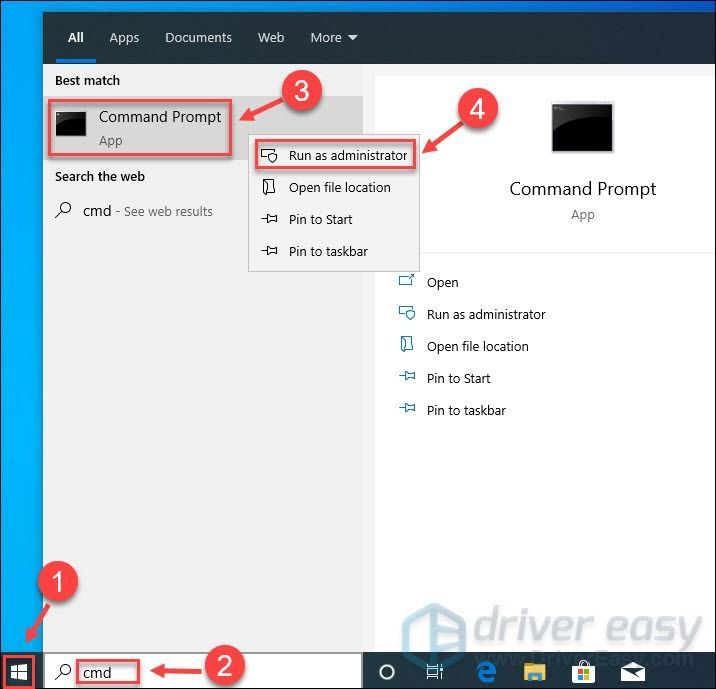
2) Klik Iya saat Anda diminta.
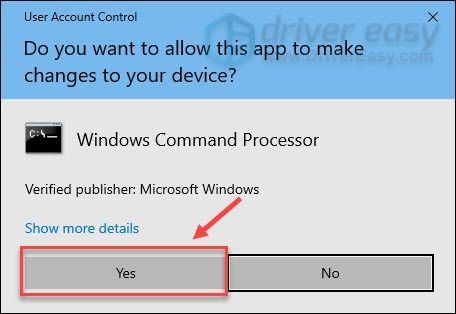
3) Ketik perintah berikut, dan tekan Memasukkan .
DISM / Online / Cleanup-Image / RestoreHealth
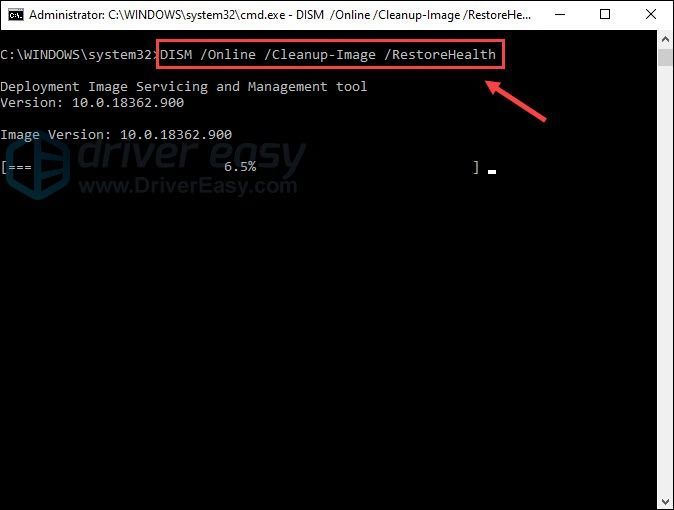
Tunggu hingga seluruh proses selesai, dan buka program untuk menguji apakah masalah telah teratasi.
Jika semuanya baik-baik saja dengan file sistem Anda tetapi masalah terulang kembali, penyebabnya mungkin ada di tempat lain. Kemudian, baca perbaikan selanjutnya.
Fix 7 - Perbarui driver perangkat Anda
Banyak jenis masalah komputer yang terkait dengan masalah driver, begitu juga kesalahan 'exe telah berhenti bekerja' di sini. Driver perangkat rusak atau lama akan menghentikan aplikasi Anda berfungsi dengan sempurna. Itulah mengapa Anda harus selalu menjaga pengemudi Anda dalam keadaan yang baik dan terkini.
Ada dua cara untuk memperbarui driver perangkat Anda: secara manual atau secara otomatis .
Pembaruan driver manual - Anda dapat memperbarui driver perangkat Anda secara manual dengan membuka situs web produsen perangkat, dan mencari driver yang benar terbaru. Pastikan untuk memilih hanya driver yang kompatibel dengan versi Windows Anda.
Pembaruan driver otomatis - Jika Anda tidak punya waktu, kesabaran, atau keterampilan komputer untuk memperbarui driver Anda secara manual, Anda dapat melakukannya secara otomatis dengan Sopir Mudah . Driver Easy akan secara otomatis mengenali sistem Anda dan menemukan driver yang benar-benar tepat untuk perangkat Anda, dan versi Windows Anda, dan itu akan mengunduh dan menginstalnya dengan benar:
1) Unduh dan instal Driver Easy.
2) Jalankan Driver Easy dan klik Memindai sekarang tombol. Driver Easy kemudian akan memindai komputer Anda dan mendeteksi driver yang bermasalah.
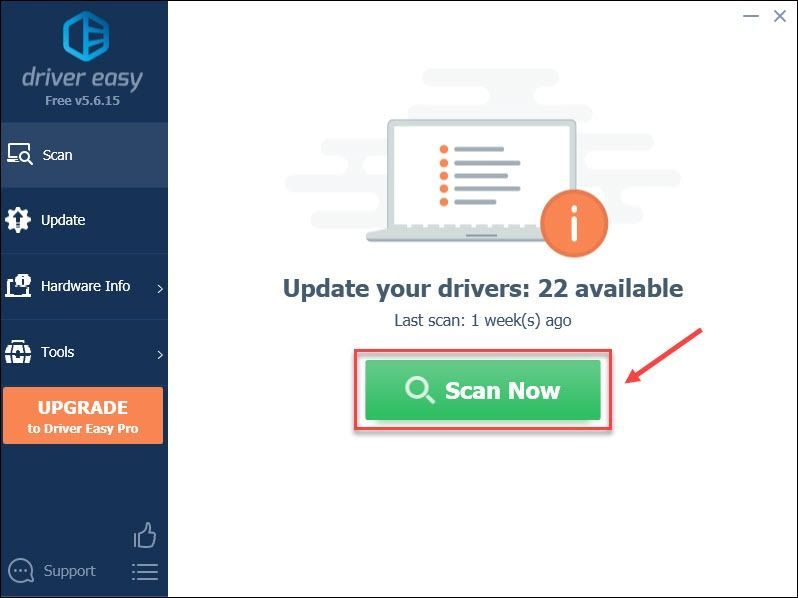
3) Klik Memperbarui di sebelah driver yang ditandai untuk secara otomatis mengunduh versi yang benar dari driver itu, kemudian Anda dapat menginstalnya secara manual (Anda dapat melakukannya dengan Versi gratis ).
Atau klik Perbarui Semua untuk mengunduh dan memasang versi yang benar dari semua driver yang hilang atau ketinggalan zaman di sistem Anda. (Ini membutuhkan Versi Pro yang hadir dengan dukungan penuh dan jaminan uang kembali 30 hari. Anda akan diminta untuk meningkatkan saat Anda mengeklik Perbarui Semua .)
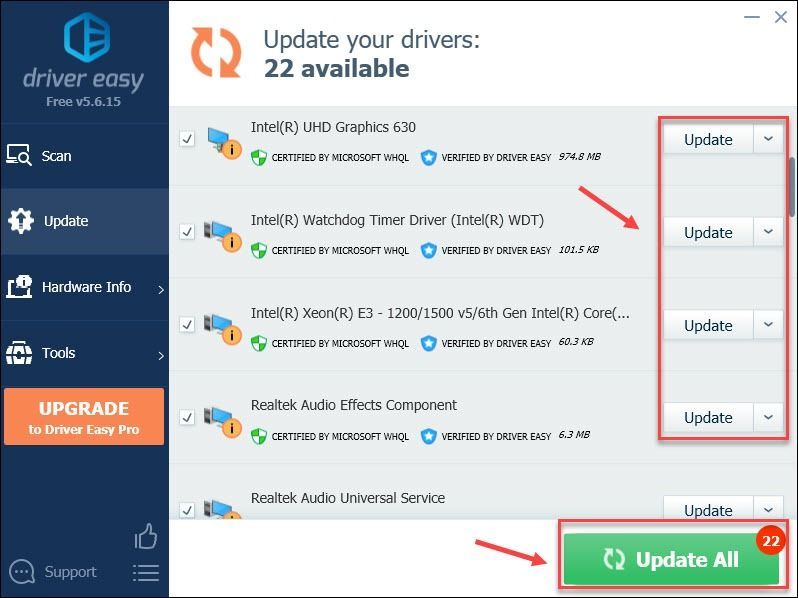
Jika Anda membutuhkan bantuan, silakan hubungi Tim dukungan Driver Easy di support@drivereasy.com .
Jika Anda telah menginstal semua driver perangkat terbaru tetapi masih tidak dapat mengatasi masalah, lanjutkan ke perbaikan berikutnya.
Fix 8 - Instal ulang program
Jika semua solusi di atas tidak membantu, Anda harus mempertimbangkan untuk memasang ulang aplikasi. Dan juga jangan lupa untuk menghapus file yang tersisa. Begini caranya:
1) Di keyboard Anda, tekan Tombol logo Windows dan R pada saat yang sama untuk menjalankan perintah Jalankan.
2) Tipe kontrol dan klik baik untuk membuka Panel Kontrol.
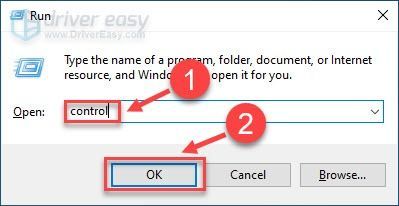
3) Perluas menu tarik-turun di samping Lihat dengan dan klik Kategori . Lalu klik Copot pemasangan program di bawah Program.
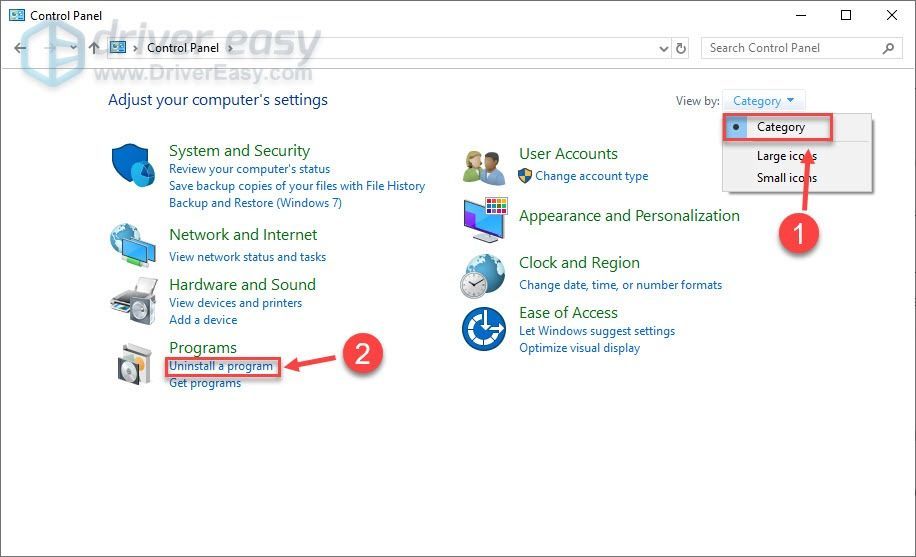
4) Klik kanan program yang salah dan klik Copot pemasangan . Kemudian, ikuti instruksi di layar untuk menyelesaikan prosesnya.
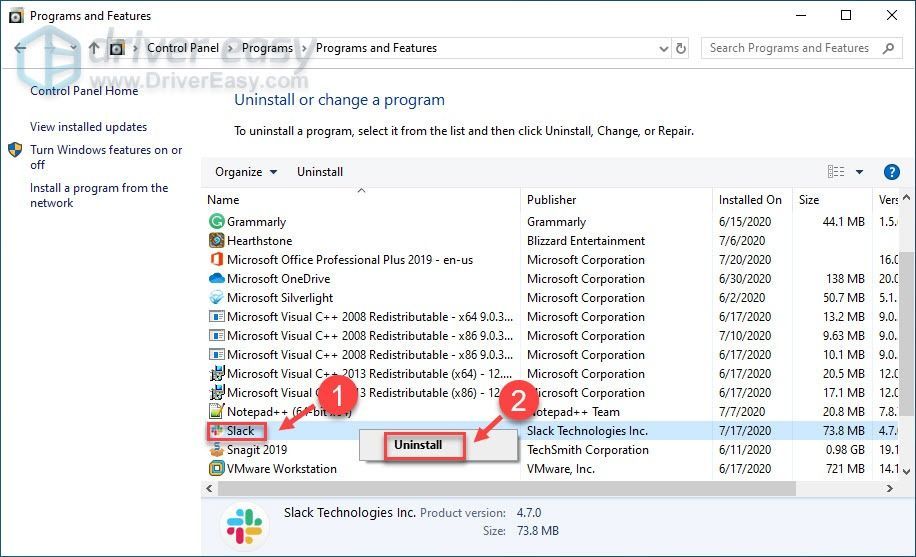
5) Sekali lagi, tekan Tombol logo Windows dan R pada saat yang sama untuk mengaktifkan kotak Jalankan. Lalu, ketik %data aplikasi% , dan klik baik .
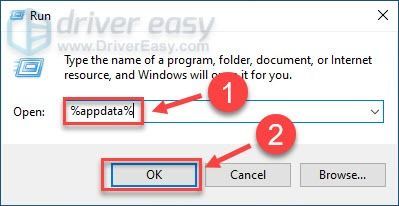
6) Hapus folder program.
7) Unduh versi terbaru program tersebut dari situs resminya. Kemudian, ikuti petunjuk di layar untuk menginstalnya di komputer Anda.
Sekarang Anda akan mendapatkan program baru yang segar, yang dapat bekerja dengan baik dan lancar.
Kami akan senang jika salah satu perbaikan di atas menyelesaikan masalah 'exe telah berhenti berfungsi'. Jika Anda memiliki pertanyaan, saran, atau metode yang efektif, silakan bagikan dengan kami di komentar di bawah!
![[ASK] Anda telah terputus dari layanan Blizzard](https://letmeknow.ch/img/knowledge/41/you-have-been-disconnected-from-blizzard-services.png)


![[ASK] Left 4 Dead 2 Crashing](https://letmeknow.ch/img/program-issues/01/left-4-dead-2-crashing.png)
![[ASK] Modern Warfare Tidak Diluncurkan](https://letmeknow.ch/img/program-issues/48/modern-warfare-not-launching.jpg)

![Ctrl + C (Ctrl + V) Tidak Bekerja di Windows 10/11/7 [Terpecahkan]](https://letmeknow.ch/img/other/96/strg-c-funktioniert-nicht-unter-windows-10-11-7.jpg)